Os 9 principais aplicativos de áudio para vídeo para criar vídeos maravilhosos
Você já passou algum tempo adicionando áudio ao seu vídeo, mas não consegue sincronizá-lo corretamente? Há casos em que você usa o aplicativo adicionar áudio para vídeo e ele falha, o que pode ser frustrante. Entre os aplicativos de adição de áudio para vídeo que você pode encontrar no mercado, há apenas alguns deles que fazem a edição de vídeo perfeita. Felizmente, esta postagem reuniu todos os melhores aplicativos de adição de áudio para vídeo que você pode baixar no Android e iOS.
Lista de guias
Os 8 principais aplicativos populares para adicionar áudio a vídeo no Android/iPhone A maneira profissional de adicionar áudio a vídeo no Windows/Mac Perguntas frequentes sobre como adicionar áudio ao aplicativo de vídeoOs 8 principais aplicativos populares para adicionar áudio a vídeo no Android/iPhone
Adicionar áudio ao vídeo ao usar um smartphone é mais fácil e conveniente porque você pode fazer isso em qualquer lugar. Mas como há muitas opções de aplicativos de áudio para vídeo que você pode encontrar na Google Play Store e na App Store; esta parte mostrará o aplicativo de adição de áudio para vídeo mais recomendado para Android e iOS.
1. KineMaster
O KineMaster é um aplicativo de adição de áudio a vídeo conhecido por causa de seus principais recursos que fornecem arquivos de vídeo com qualidade profissional. Em poucos minutos, você pode adicionar áudio ao seu vídeo e editá-lo o quanto quiser. Ele permite que você adicione várias faixas de áudio a um arquivo de vídeo. O Kinemaster é uma excelente alternativa para adicionar áudio ao aplicativo de vídeo.
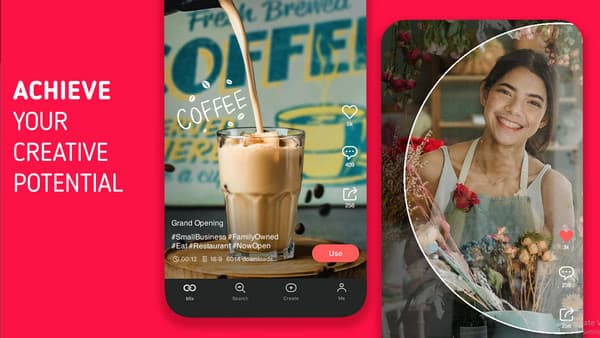
- Prós
- Permitir que os usuários adicionem quatro arquivos de áudio adicionais com um recurso de áudio de várias faixas.
- Apare clipes de vídeo com precisão na granularidade quadro a quadro.
- Nenhuma limitação para clipes adicionados em um projeto.
- Acesso a mais recursos na KineMaster Asset Store.
- Contras
- O bug não corrigido força o encaixe na grade.
- Os usuários reclamam da assinatura superfaturada.
- A avaliação gratuita tem uma marca d'água KineMaster em seu vídeo.
2. Adicionar música ao editor de vídeo
A melhor parte deste aplicativo para adicionar áudio ao vídeo é que permite importar faixas de áudio e até mesmo gravações de voz. Você pode baixar este aplicativo fantástico no iOS e adicionar efeitos para criar videoclipes curtos envolventes. O aplicativo Add Music To Video Editor é uma ferramenta obrigatória se você deseja ser um criador de conteúdo.
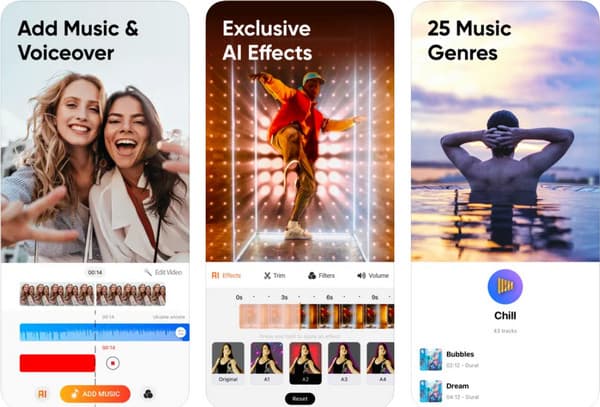
- Prós
- Permita que os usuários adicionem fundos de música ilimitados.
- Possui ferramentas separadas para cortar vídeo e áudio.
- Velocidade de processamento rápida para adicionar música ou cortar vídeos.
- Fontes de música pré-instaladas de vários gêneros.
- Contras
- Exija a inscrição para utilizar os recursos.
- Sem recursos avançados para edição profunda.
3. iMovie
Como um editor de vídeo pré-instalado para dispositivos iOS, o iMovie é um aplicativo profissional de áudio para vídeo com vários recursos para aumentar a criatividade. Além da prática comum de adicionar faixas de áudio existentes ao vídeo, você também pode gravar sua fala ou outros sons. Por exemplo, você pode facilmente gravar um efeito de som de arranhão ao criar um filme de terror no iMovie. O destaque mais importante é que qualquer usuário do iPhone pode aproveitá-lo e obter todas as funções gratuitamente.
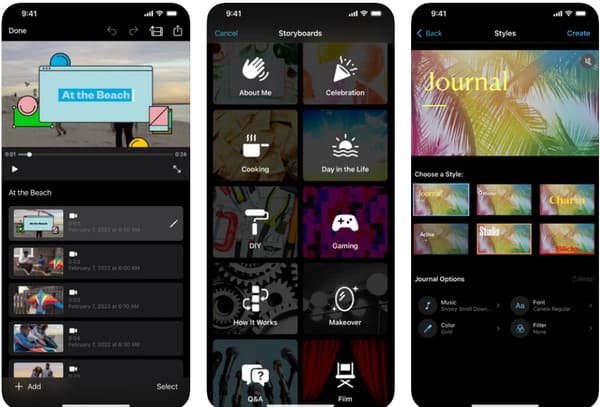
- Prós
- Ofereça muitos storyboards pré-projetados.
- Exporte seu vídeo em resolução 4K.
- Pré-carregue efeitos sonoros e recursos musicais.
- Operações fáceis e rápidas na linha do tempo.
- Contras
- Ele suporta apenas formatos iOS.
- Falta de opções de exportação personalizáveis.
- Ative apenas duas faixas de vídeo.
4. BeeCut
Se você não gosta de ter dificuldades para navegar em um aplicativo, o BeeCut é um dos aplicativos mais simples de adicionar áudio a vídeo que você pode usar sem esforço. Obviamente, os principais recursos do aplicativo também são bons, adicionando áudio com utilitários para aparar, recortar e editar videoclipes. Você também pode usar a versão online do BeeCut.
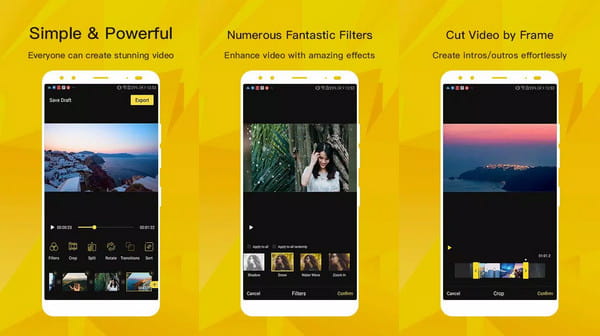
- Prós
- Fácil de usar, especialmente para amadores.
- Suporta várias proporções.
- Conversões de texto em fala.
- Contras
- Versão premium cara.
- Recursos avançados limitados, como edição em 360 graus.
- Velocidade de processamento lenta ou travamentos aparecem ao carregar arquivos.
5. Falha na câmera
Este aplicativo para adicionar áudio ao vídeo oferece belos efeitos, modelos e temas para edição de vídeo. Também permite gravar músicas para adicionar ao vídeo enquanto você pode editá-lo e aprimorá-lo. Depois de terminar a edição do vídeo, você pode compartilhar o clipe diretamente em plataformas sociais como Facebook, YouTube, etc.
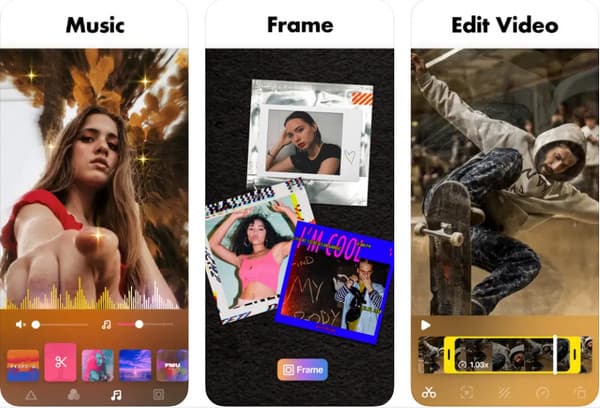
- Prós
- Efeitos VHS para edição de fotos e vídeos.
- Tem uma grande variedade de temas para oferecer.
- Faça vídeos vívidos com efeitos 3D.
- Remova o fundo das fotos.
- Contras
- Existem exportações de baixa qualidade.
- Falta de recursos de música pré-carregada.
6. VivaVídeo
Outro aplicativo avançado de adição de áudio para vídeo que fornece ferramentas essenciais de edição de vídeo em dispositivos Android e iOS. VivaVideo ajuda você a gravar vídeos em tempo real e editá-los rapidamente. Mesmo os amadores podem cortar e combinar vários clipes sem esforço com o VivaVideo.
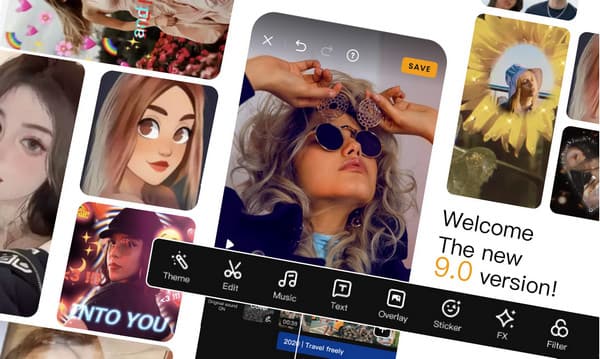
- Prós
- Salve seus rascunhos de edição.
- Silencie a faixa de áudio original com um toque.
- Interface intuitiva e recursos avançados de edição.
- Adicione até 14 videoclipes e mais em um projeto.
- Contras
- Ocupar muito espaço de armazenamento.
- Sem compras únicas.
- Problemas ocasionais de congelamento.
- O upload de vídeo é demorado.
7. InShot
Um aplicativo casual que possui alguns aplicativos de edição de vídeo. Embora este aplicativo de adicionar áudio ao vídeo não pareça atraente, ainda funciona melhor para criar memes ou videoclipes simples. Você pode baixar o aplicativo no Android e iOS com os mesmos recursos para exportar um vídeo 4K.
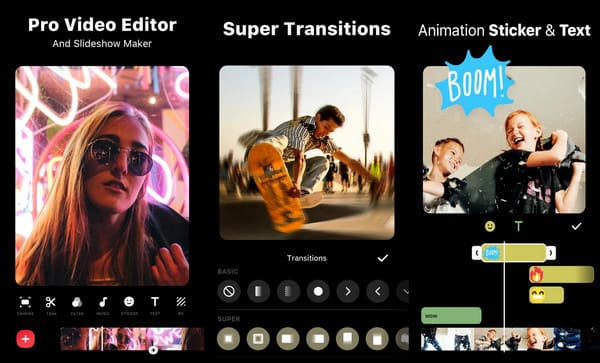
- Prós
- Faixa de 0,2x a 100x do controlador de velocidade.
- Permitir que os usuários convertam vídeos para MP4.
- Contras
- Funções limitadas relacionadas ao áudio.
8. Timbre
O último aplicativo recomendado para adicionar áudio ao vídeo é o Timbre. Um aplicativo fácil de usar que permite adicionar faixas de áudio de fundo gratuitas. Inclui conversão de vídeo e áudio, mesclagem de arquivos e corte. Possui configurações flexíveis para alterar a taxa de bits do áudio e torná-lo compatível com o videoclipe.
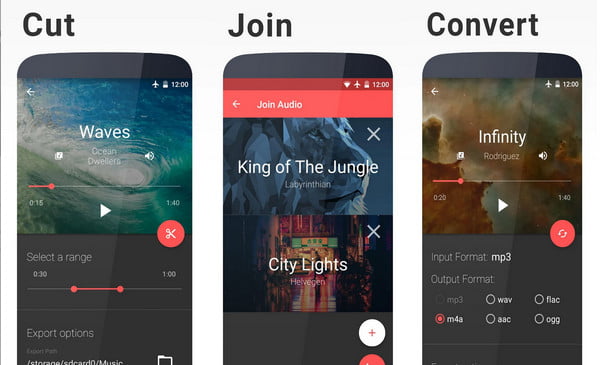
- Prós
- Existem várias opções de formato de saída.
- Gratuito e tem uma interface simples.
- Suporta uma ampla variedade de formatos importados.
- Contras
- Conter anúncios.
- Pequenos recursos de preset de música.
- Recursos de corte simples para edição de vídeo.
A maneira profissional de adicionar áudio a vídeo no Windows/Mac
Você também pode usar AnyRec Video Converter para uma maneira profissional de editar vídeo. Este aplicativo de adição de áudio para vídeo é uma solução completa para todas as suas preocupações de edição de áudio e vídeo. Ele permite que você edite o áudio antes de importá-lo para o vídeo, aumentando o volume, cortando, etc. Você pode aplicar efeitos, girar, alterar a resolução e redimensionar a proporção do vídeo. Com AnyRec Video Converter, você tem oportunidades ilimitadas.

Adicione áudio ao vídeo sem distorcer a qualidade original do arquivo de mídia.
Forneça um formato de saída popular para salvar vídeos editados em MP4, MOV, WMV, MKV, etc.
Sincronize a faixa de vídeo e áudio e melhore a qualidade para criar um videoclipe perfeito.
Forneça outros recursos importantes, como conversor, compressor, fusão, criador 3D, etc.
100% Secure
100% Secure
Passo 1.Baixe o aplicativo adicionar áudio ao vídeo no site oficial. Depois de instalá-lo com sucesso em seu dispositivo, inicie-o para começar a adicionar áudio ao vídeo. Clique no botão "Adicionar" para importar o vídeo ao qual deseja adicionar áudio.

Passo 2.Depois de enviar o arquivo de vídeo com sucesso, clique no botão "Editar" para adicionar áudio ao vídeo. Se você deseja desativar a faixa original, vá para a guia “Áudio” e clique na lista suspensa “Faixa de áudio” para desativar a faixa de áudio original. Você também pode manter a faixa original selecionando a opção "EN-AAC-2Channel".

Etapa 3.Clique no botão “Adicionar” ao lado da trilha de áudio para adicionar áudio ao arquivo de vídeo. Reproduza o vídeo com o áudio recém-adicionado. Você pode fazer ajustes no volume e no delay. Você também pode adicionar legendas na próxima janela “Legendas” e editá-las sem esforço. Quando terminar de editar, clique no botão "OK" na parte inferior direita da janela.

Passo 4.Além disso, você pode aumentar a resolução do vídeo ao exportá-lo. Você precisa clicar no botão "Formato de saída" e escolher um formato de vídeo com alta resolução. Em seguida, clique no botão suspenso "Salvar em" para selecionar uma pasta de destino. Em seguida, clique no botão “Converter tudo” para exportar o vídeo final.

Perguntas frequentes sobre como adicionar áudio ao aplicativo de vídeo
-
Existem aplicativos on-line para adicionar áudio a vídeo que eu possa usar gratuitamente?
Sim. Você pode experimentar algumas dessas ferramentas recomendadas para adicionar áudio ao vídeo sem problemas: Veed, Clideo, Clipchamp, Invideo e muito mais.
-
Posso desativar a música ou o áudio original de um vídeo usando um aplicativo de adição de áudio ao vídeo?
Sim, algumas das ferramentas recomendadas possuem algumas funções que permitem remover a faixa original. No entanto, se você deseja uma remoção limpa, é recomendável usar o AnyRec Video Converter.
-
O TikTok tem um editor de áudio?
Sim. Você pode adicionar músicas populares do TikTok facilmente e até permite fazer gravações de voz com efeitos. Fora isso, você pode remover a música de fundo original e adicionar o áudio que desejar.
Conclusão
Usar o aplicativo adicionar áudio a vídeo para editar o vídeo trará um sabor interessante ao vídeo, que pode ser aplicado a vários cenários, como projetos escolares. Suas apresentações ficarão mais vívidas depois de adicionar um discurso de narração. Além disso, se adicionar áudio ao vídeo não for intrigante o suficiente, você pode encontrar mais recursos de edição no profissional AnyRec Video Converter.
100% Secure
100% Secure
